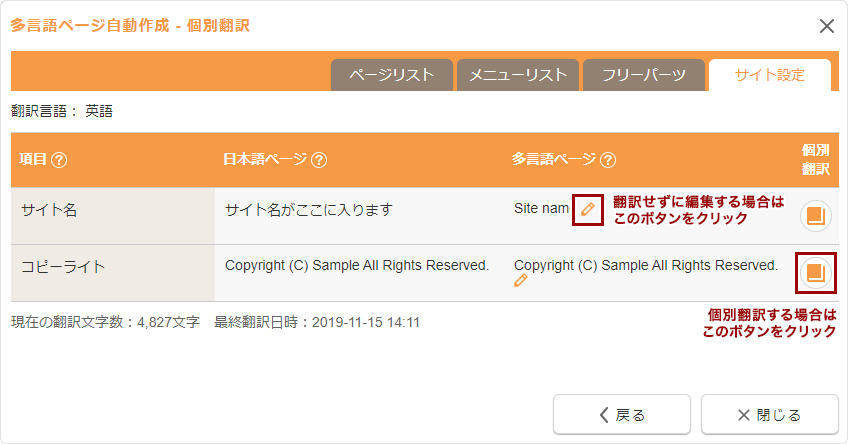マニュアル
多言語ページ自動作成 - 個別翻訳
ページやメニュー、フリーパーツ、サイト設定などを個別に翻訳します。一括翻訳の際に翻訳せずにページを作成した場合や、一括翻訳後に追加・編集した日本語のページを翻訳したい場合に個別に翻訳することができます。
多言語ページ、メニュー、フリーパーツが未作成の場合は、翻訳後に追加されます。また、作成済みの場合は、個別翻訳時点の日本語の内容を翻訳して上書きされます。
- Google Cloud Platformの料金体系に基づき、Googleより翻訳文字数に応じた金額が請求されます。
- 制限文字数が設定されている場合は、制限文字数を超過すると「翻訳制限文字数を超えます。」とエラーが表示され、翻訳することができません。
日本語ページを追加したときに少ない手順で翻訳したい
メニュー、フリーパーツ、サイト設定を個別に翻訳したい
個別翻訳する(ページリスト)
1
コントロールパネルの[作成] → [コンテンツ管理] → [多言語ページ自動作成]をクリックし、“多言語ページ自動作成 - 一括翻訳ダイアログ”を開きます。
2
【翻訳】タブの一覧から個別に翻訳する翻訳言語の[個別翻訳]ボタン をクリックします。
をクリックします。
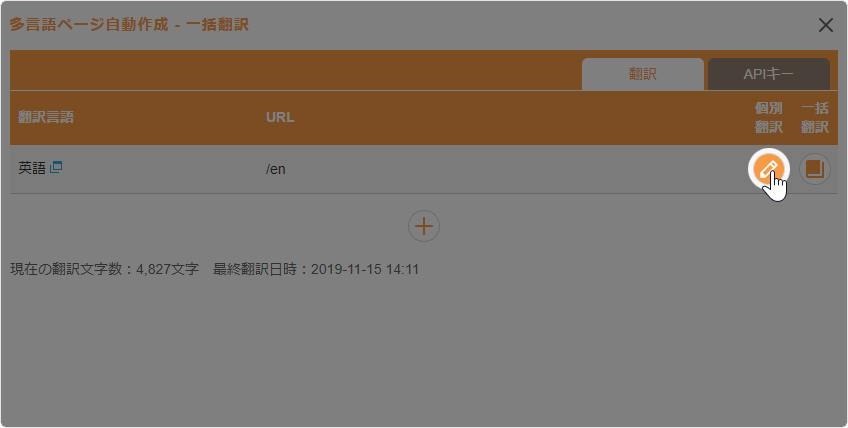
3
“多言語ページ自動作成 - 個別翻訳ダイアログ”が表示されます。
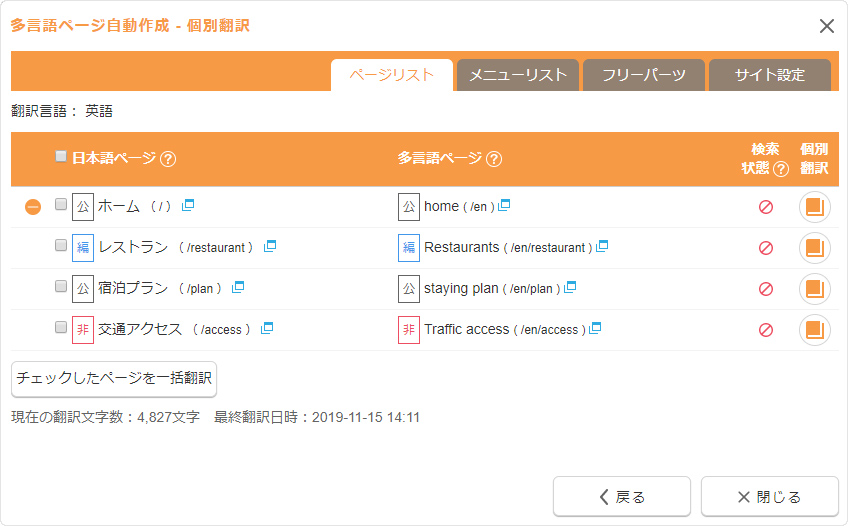
4
【ページリスト】タブから個別翻訳します。翻訳したいページの[個別翻訳]ボタン をクリックし、表示されるメッセージの[OK]ボタンをクリックします。複数のフリーページを翻訳する場合は、翻訳したいフリーページの左側のチェックボックスにチェックを入れ、[チェックしたページを一括翻訳]ボタンをクリックし、表示されるメッセージの[OK]ボタンをクリックします。
をクリックし、表示されるメッセージの[OK]ボタンをクリックします。複数のフリーページを翻訳する場合は、翻訳したいフリーページの左側のチェックボックスにチェックを入れ、[チェックしたページを一括翻訳]ボタンをクリックし、表示されるメッセージの[OK]ボタンをクリックします。
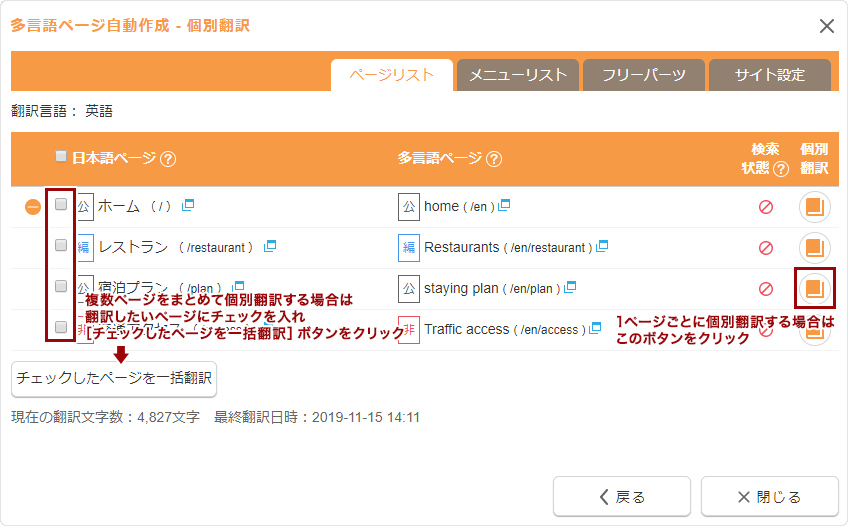
| 日本語ページ |
日本語ページのステータス( |
|---|---|
| 多言語ページ | 多言語ページのステータス( 多言語ページが未作成の場合は「-」が表示されます。 |
| 検索状態 |
検索エンジンにクロールされる状態を表示します。
|
| [個別翻訳]ボタンです。多言語ページがない場合は、日本語ページを元に翻訳後多言語ページが作成されます。既存の多言語ページがある場合は、日本語ページを元に翻訳後、上書きされます。 |
1ページ毎に翻訳する場合
翻訳したいページの右側の[個別翻訳]ボタン![]() をクリックし、表示されるメッセージを確認して[OK]ボタンをクリックします。
をクリックし、表示されるメッセージを確認して[OK]ボタンをクリックします。
複数のページを翻訳する場合
翻訳したいページの左側のチェックボックスにチェックを入れ、[チェックしたページを一括翻訳]ボタンをクリックします。
個別翻訳する(メニューリスト)
1
コントロールパネルの[作成] → [コンテンツ管理] → [多言語ページ自動作成]をクリックし、“多言語ページ自動作成 - 一括翻訳ダイアログ”を開きます。
2
【翻訳】タブの一覧から個別に翻訳する翻訳言語の[個別翻訳]ボタン をクリックします。
をクリックします。
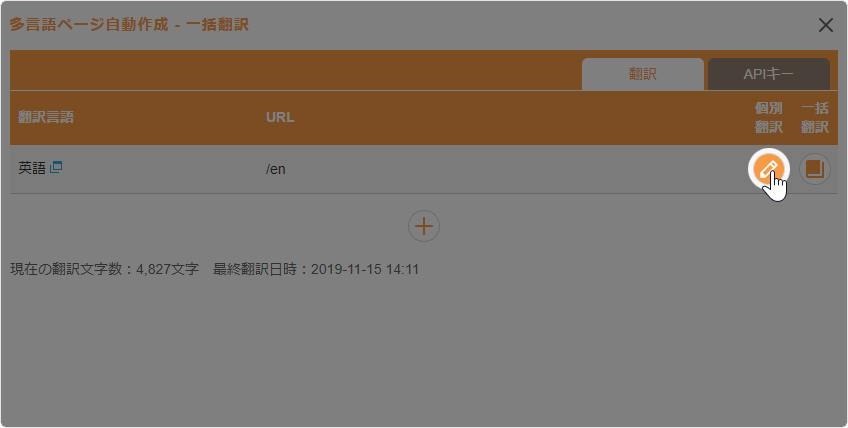
3
“多言語ページ自動作成 - 個別翻訳ダイアログ”が表示されます。
4
【メニューリスト】タブをクリックします。
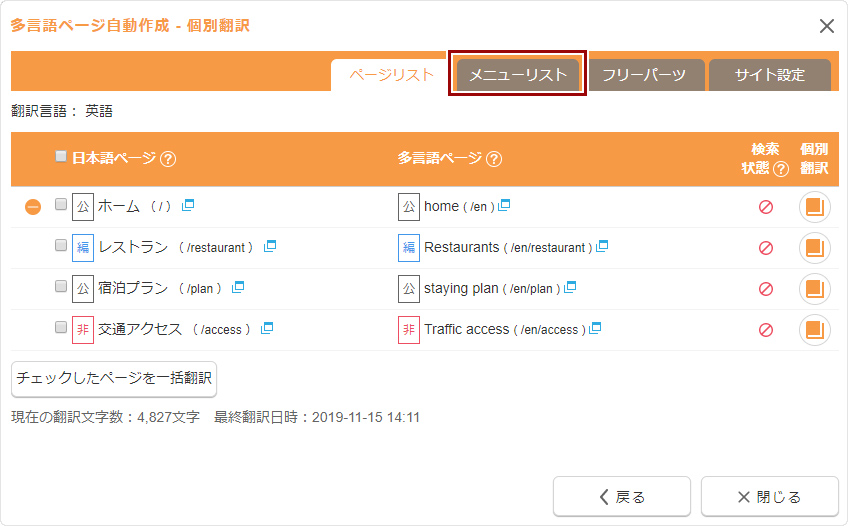
5
翻訳したいメニューの[個別翻訳]ボタン をクリックし、表示されるメッセージの[OK]ボタンをクリックします。複数のメニューを翻訳する場合は、翻訳したいメニューの左側のチェックボックスにチェックを入れ、[チェックしたページを一括翻訳]ボタンをクリックし、表示されるメッセージの[OK]ボタンをクリックします。
をクリックし、表示されるメッセージの[OK]ボタンをクリックします。複数のメニューを翻訳する場合は、翻訳したいメニューの左側のチェックボックスにチェックを入れ、[チェックしたページを一括翻訳]ボタンをクリックし、表示されるメッセージの[OK]ボタンをクリックします。
 をクリックし、表示されるメッセージの[OK]ボタンをクリックします。複数のメニューを翻訳する場合は、翻訳したいメニューの左側のチェックボックスにチェックを入れ、[チェックしたページを一括翻訳]ボタンをクリックし、表示されるメッセージの[OK]ボタンをクリックします。
をクリックし、表示されるメッセージの[OK]ボタンをクリックします。複数のメニューを翻訳する場合は、翻訳したいメニューの左側のチェックボックスにチェックを入れ、[チェックしたページを一括翻訳]ボタンをクリックし、表示されるメッセージの[OK]ボタンをクリックします。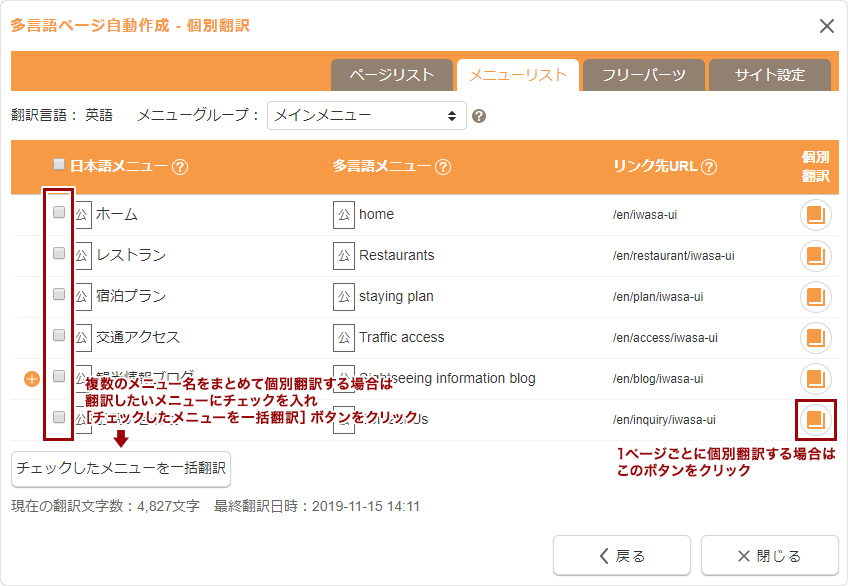
| 日本語メニュー |
日本語メニューのステータス( |
|---|---|
| 多言語メニュー | 多言語メニューのステータス( 多言語メニューが未作成の場合は「-」が表示されます。 |
| リンク先URL |
多言語メニューのリンク先URLが表示されます。 |
| [個別翻訳]ボタンです。多言語メニューがない場合は、日本語メニューを元に翻訳後多言語ページが作成されます。既存の多言語メニューがある場合は、日本語メニューを元に翻訳後、上書きされます。 |
個別翻訳する(フリーパーツ)
1
コントロールパネルの[作成] → [コンテンツ管理] → [多言語ページ自動作成]をクリックし、“多言語ページ自動作成 - 一括翻訳ダイアログ”を開きます。
2
【翻訳】タブの一覧から個別に翻訳する翻訳言語の[個別翻訳]ボタン をクリックします。
をクリックします。
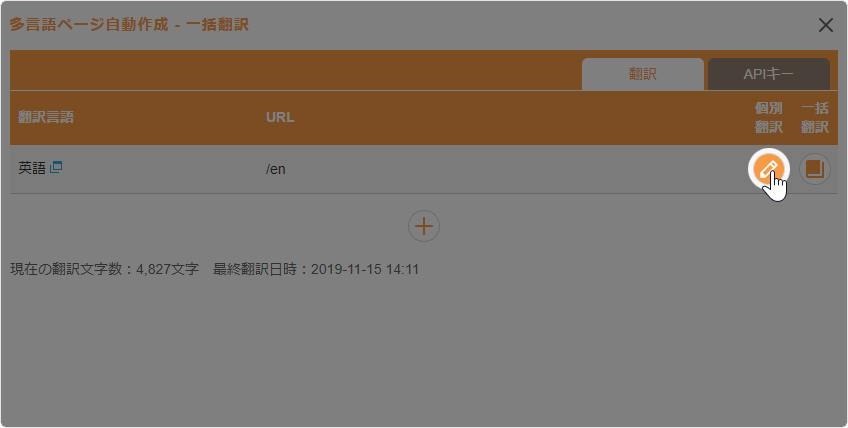
3
“多言語ページ自動作成 - 個別翻訳ダイアログ”が表示されます。
4
【フリーパーツ】タブをクリックします。
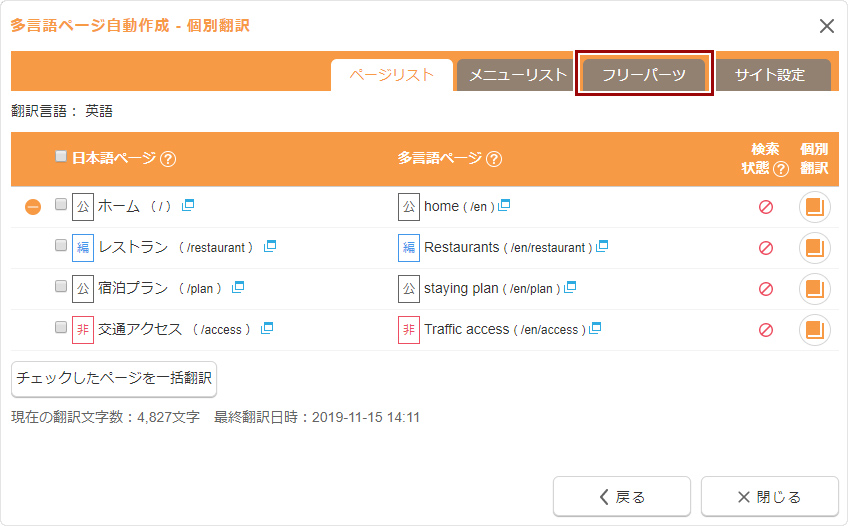
5
翻訳したいフリーパーツの[個別翻訳]ボタン をクリックし、表示されるメッセージの[OK]ボタンをクリックします。複数のフリーパーツを翻訳する場合は、翻訳したいフリーパーツの左側のチェックボックスにチェックを入れ、[チェックしたページを一括翻訳]ボタンをクリックし、表示されるメッセージの[OK]ボタンをクリックします。
をクリックし、表示されるメッセージの[OK]ボタンをクリックします。複数のフリーパーツを翻訳する場合は、翻訳したいフリーパーツの左側のチェックボックスにチェックを入れ、[チェックしたページを一括翻訳]ボタンをクリックし、表示されるメッセージの[OK]ボタンをクリックします。
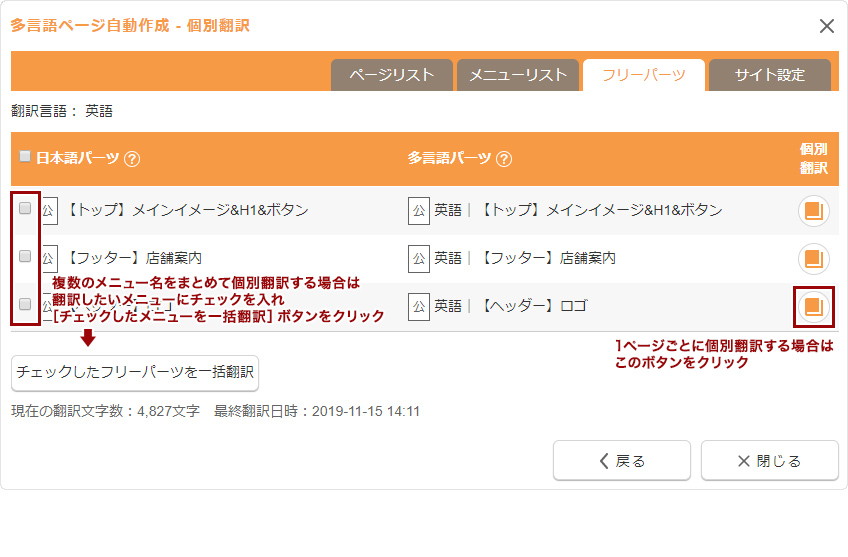
| 日本語パーツ |
日本語パーツ(フリーパーツ)のステータス( |
|---|---|
| 多言語パーツ | 多言語パーツ(フリーパーツ)のステータス( 多言語パーツが未作成の場合は「-」が表示されます。 |
|
[個別翻訳]ボタンです。多言語パーツがない場合は、日本語パーツを元に翻訳後多言語パーツが作成されます。既存の多言語パーツがある場合は、日本語パーツを元に翻訳後、上書きされます。 |
個別翻訳する(サイト設定)
1
コントロールパネルの[作成] → [コンテンツ管理] → [多言語ページ自動作成]をクリックし、“多言語ページ自動作成 - 一括翻訳ダイアログ”を開きます。
2
【翻訳】タブの一覧から個別に翻訳する翻訳言語の[個別翻訳]ボタン をクリックします。
をクリックします。
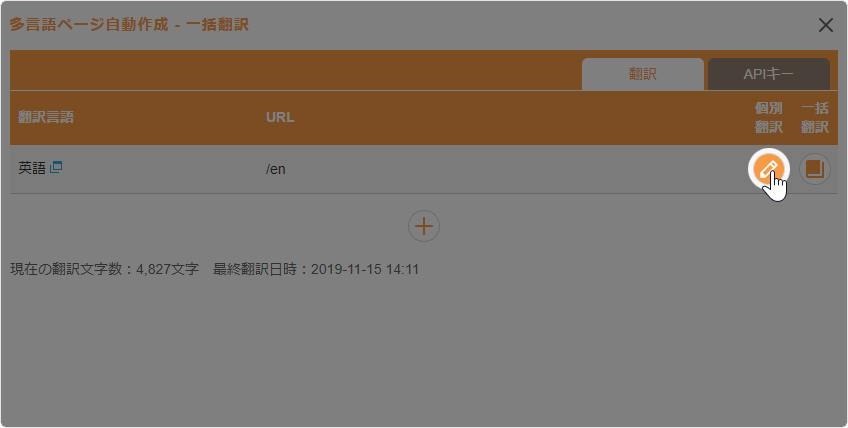
3
“多言語ページ自動作成 - 個別翻訳ダイアログ”が表示されます。
4
【サイト設定】タブをクリックします。
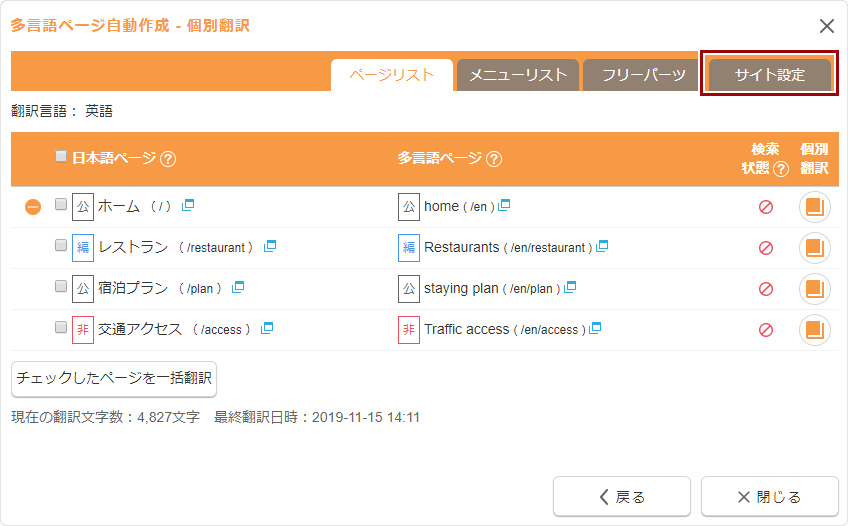
5
個別翻訳する場合は、各項目の右側の[個別翻訳]ボタン をクリックします。個別翻訳をせずに編集する場合は、多言語ページの対象項目の[編集]ボタン
をクリックします。個別翻訳をせずに編集する場合は、多言語ページの対象項目の[編集]ボタン をクリックし、編集後に[保存]ボタンをクリックして保存します。
をクリックし、編集後に[保存]ボタンをクリックして保存します。